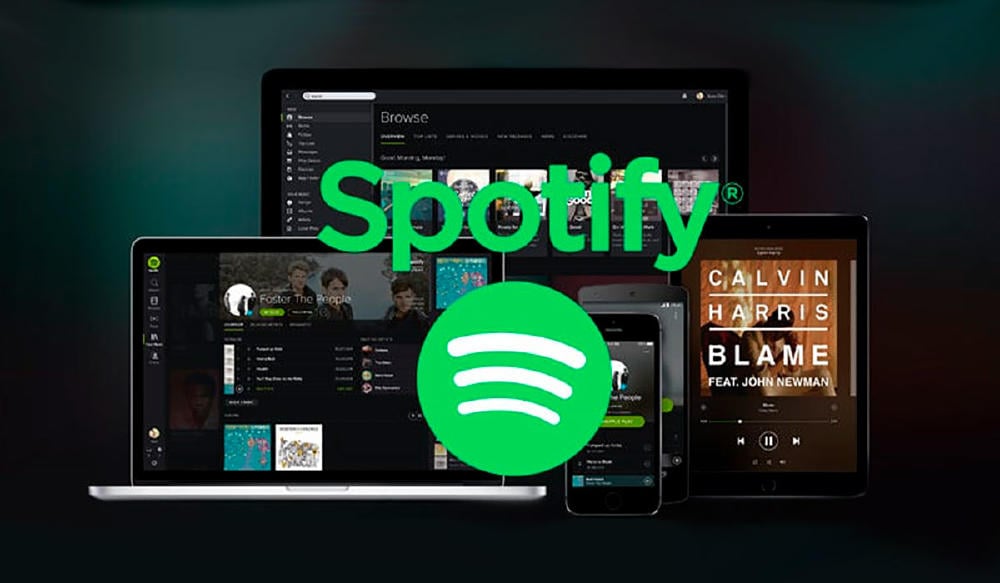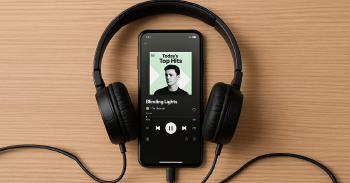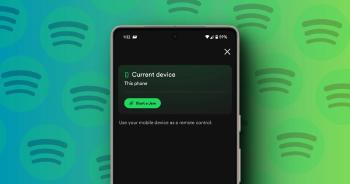Si has cambiado recientemente tu cuenta de Spotify, quieres borrar una y abrir otra nueva, o quieres mantener dos sesiones activas al mismo tiempo, es posible que te estés preguntando cómo transferir listas de reproducción entre cuentas. Descubre cómo hacerlo en este post para tener todas tus canciones a mano.
¿Se pueden transferir cuentas en Spotify?
Esta es una pregunta común en la comunidad Spotify. La app te permite iniciar sesión a través de Facebook o crear una cuenta, lo que da como resultado que la mayoría de los usuarios tendrían dos o más cuentas en la plataforma.
Por este motivo es frecuente querer transferir listas de reproducción de una cuenta de Spotify a otra. Sin embargo, hacerlo es bastante sencillo y solo te llevará un par de minutos.
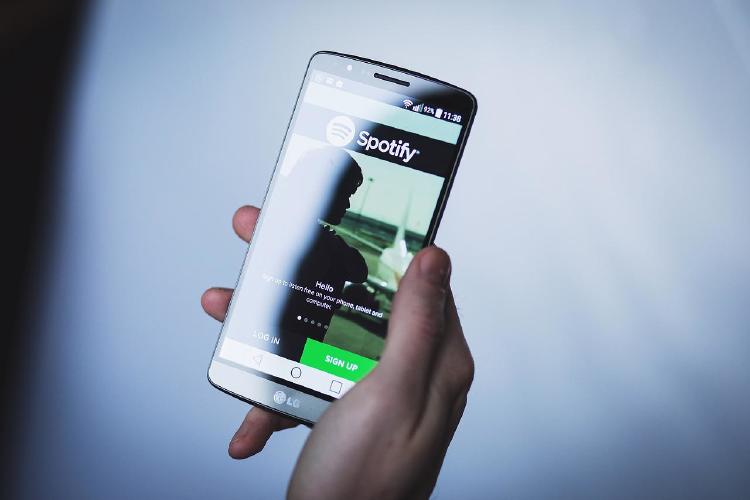
También te puede interesar: Audiolibros, descubre el nuevo servicio que estrena Spotify
Cómo pasar canciones de una cuenta de Spotify a otra
Hay varias maneras de hacer este traspaso de canciones, pero deberás recurrir a la versión de escritorio de Spotify, ya sea desde el navegador de tu móvil o accediendo a ella desde un ordenador.
Busca tu cuenta antigua
Si tienes muchas listas de reproducción, puede que no te interese ir copiando una por una a tu nuevo perfil. En este caso, lo que mejor puedes hacer es buscar tu cuenta antigua y copiar las listas de reproducción en la biblioteca de la nueva cuenta. ¿Cómo? Muy sencillo.
- Abre la aplicación de escritorio de Spotify
- Entra en tu cuenta antigua
- Asegúrate de que todas tus listas de reproducción estén configuradas como públicas pulsando sobre ellas con el botón derecho y desmarcando la opción "Hacer lista privada"
- Ahora inicia sesión en tu nueva cuenta
- Busca el perfil de tu antigua cuenta escribiendo el nombre de usuario antiguo
- Una vez que hayas encontrado tu antigua cuenta, ve a la sección Listas de reproducción
- Haz clic en las listas de reproducción elegidas
- Agrégalas a tus favoritas
Crea listas de reproducción colaborativas
La plataforma de música nos permite gestionar una lista de reproducción entre diferentes usuarios, por lo que podemos usarlo para sincronizar las canciones del perfil antiguo con el nuevo. Solo tienes que preocuparte de añadir a ella tu nueva cuenta, para modificar la lista que creaste en tu cuenta anterior.
- Abre la aplicación de escritorio de Spotify
- Inicia sesión en tu antigua cuenta
- Haz clic con el botón derecho en una lista de reproducción
- Haz clic en el icono de tres puntos
- Elige la opción de Invitar colaboradores
- Copia el enlace a la lista de reproducción
- Cierra sesión
- Accede a Spotify con tu nueva cuenta
- Inicia sesión en tu nueva cuenta
- Pega el enlace
- Una vez que aceptes la invitación, puedes hacer cambios en la lista de reproducción (añadir y eliminar canciones)
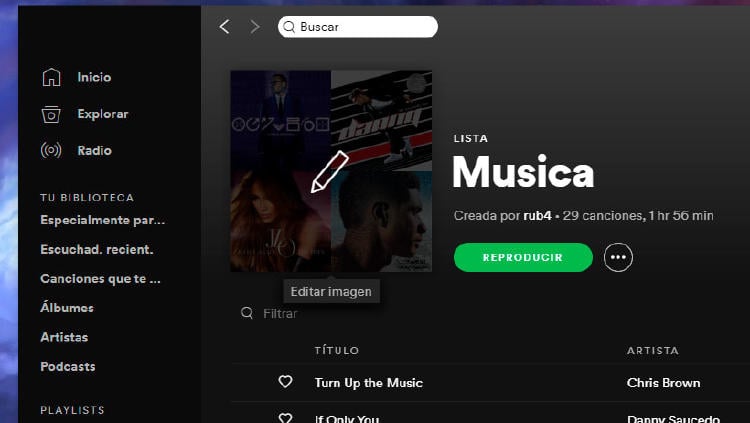
Habla con el centro de soporte
Para transferir los datos de Spotify a una nueva cuenta, puedes pedir ayuda al equipo de soporte de la aplicación, aunque es requisito indispensable tener una cuenta de Spotify Premium.
Si tienes esta membresía, tan solo debes proporcionar la información de tu nueva cuenta de la aplicación y los datos que quieres transferir.
Para pedir al equipo de soporte del servicio que mueva la lista de reproducción de Spotify a una nueva cuenta, debes seguir estos pasos:
- Ve a la página web del equipo de soporte de Spotify en tu ordenador
- Entra en el apartado de Cuenta
- Selecciona la opción Otros
- Elige el menú de Todavía necesito ayuda
- Aquí encontrar´as la opción para Iniciar chat con el equipo de soporte de la compañía
- Pregúntale al profesional con el que se te abra la conversación que te ayude a transferir la lista de reproducción de Spotify a otra cuenta para ti
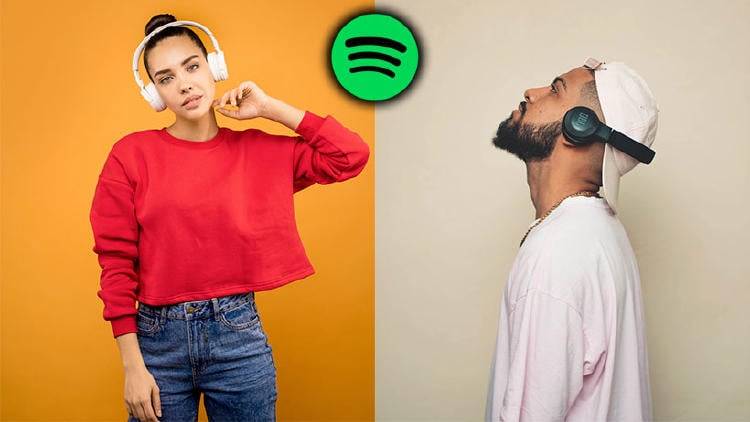
Desde ese punto, solo debes seguir las indicaciones que te den desde la compañía para transferir todas las canciones de tu antigua cuenta al nuevo perfil de la app.
En MÁSMÓVIL nos gusta tener todo organizado, también las listas de reproducción. Algunos servicios como Spotify pueden resultar poco intuitivos en este sentido, pero siguiendo los pasos de este tutorial podrás tener tus listas en tu nueva cuenta sin problemas.